Как использовать MetaMask
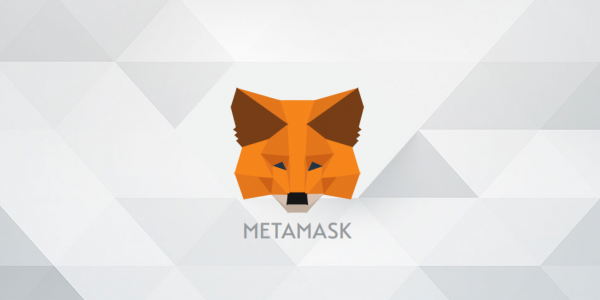
Если вы интересуетесь экосистемой Эфириума, то вам нужно приложение вроде MetaMask. Это больше, чем просто кошелёк. Данное приложение позволяет взаимодействовать с сайтами, где интегрирован Эфириум. MetaMask позволяет подключаться к децентрализованным приложениям через браузер (или мобильное приложение). Вы можете проводить сделки без посредников и играть игры с полностью прозрачным кодом (зная, что вас не обманывают). Наше сегодняшнее руководство поможет вам начать.
Содержание:
Введение
С Эфириумом появилось обещание распределённого интернета – долгожданного Веба 3.0, равноправной среды, отличающейся отсутствием центральных точек отказа, подлинным владением данными и децентрализованными приложениями.
Такого рода инфраструктура постепенно формируется благодаря фокусированию индустрии на децентрализованных финансах и протоколах интероперабельности, задача которых – объединить различные блокчейны. Теперь можно обмениваться токенами и криптовалютами без необходимости в доверии, брать кредиты под залог криптовалют и даже использовать биткойны в Эфириуме.
Для многих энтузиастов Эфириума MetaMask – это кошелёк по умолчанию. В отличие от обычного ПО для смартфона или десктопа, он имеет вид браузерного расширения, позволяющего пользователям напрямую взаимодействовать с поддерживающими его сайтами. В этой статье мы объясним, как MetaMask работает, и научим вас им пользоваться.
Что такое MetaMask?
MetaMask – это кошелёк с открытым исходным кодом, поддерживающий все токены на основе Эфириума (в том числе следующие стандарту ERC-20 и невзаимозаменяемые). Кроме того, эти токены можно получать от других или покупать/обменивать благодаря интеграции с Coinbase и ShapeShift.
MetaMask интересен тем, что может взаимодействовать с сайтами. С другими криптокошельками нужно копировать и вставлять платёжные адреса или сканировать QR-код на отдельном устройстве. С расширением MetaMask сайт просто отправляет запрос на ваш кошелёк, и вы должны принять или отклонить транзакцию.
MetaMask можно использовать как обычный криптокошелёк, но его реальное преимущество в удобном взаимодействии со смарт-контрактами и децентрализованными приложениями. Давайте посмотрим, как его настроить.
Установите MetaMask
Кошелёк MetaMask можно установить в браузер Google Chrome, Firefox или Brave. Он также доступен для iOS и Android, но в эти версии мы не будем углубляться. В этой инструкции мы будем использовать Firefox, но на всех платформах шаги будут более-менее одинаковы.
Перейдите на страницу загрузок на metamask.io. Выберите ваш браузер, после чего вы попадёте в веб-магазин Chrome или на страницу расширений Firefox. Нажмите на соответствующую кнопку, чтобы добавить расширение в ваш браузер. Возможно, понадобится дать какие-то разрешения. Убедитесь, что вас устраивает уровень доступа к браузеру, который получит расширение.
Запустите кошелёк
Сначала вы должны увидеть приветствие.
Нажмите Get Started (Начать). Вас попросят либо импортировать seed-фразу, либо создать новую. Нажмите Create a Wallet (Создать кошелёк). На следующей странице вас спросят, хотите ли вы отправлять анонимизированные данные, чтобы помочь разработчикам улучшить приложение. Выберите тот вариант, который вас устраивает.
Теперь нужно создать пароль. Если вы одно из тех легендарных существ, которые действительно читают пользовательское соглашение, то можете просмотреть его, нажав Terms of Use (Условия использования). Так или иначе, придумайте сильный пароль, поставьте галочку и нажмите Create (Создать).
Сделайте резервную копию seed-фразы!
Это заслуживает отдельного пункта. MetaMask – это некастодиальный сервис, что означает, что никто, кроме вас, не может получить доступ к вашим средствам – даже его разработчики. Ваши токены находятся в своего рода зашифрованном хранилище в вашем браузере, защищённом паролем. Это значит, что если ваш компьютер будет утрачен, похищен или уничтожен, никто не поможет вам восстановить кошелёк. Ваши приватные ключи навсегда канут в пустоту киберпространства.
Поэтому важно где-то записать вашу фразу для восстановления. Только так вы сможете восстановить свой счёт, если случится какое-то несчастье. Советуем записать слова на бумаге и спрятать в двух или трёх разных местах. Не обязательно прятать в огнестойком сейфе где-то в лесу, но это не помешает.
На следующей странице программа предполагает, что вы могли полениться на предыдущем шаге, и просит подтвердить seed-фразу. Если вы до сих пор её не записали, нажмите Back (Назад) и запишите!
Подтвердите фразу, после чего можно переходить к следующему шагу. Нажмите All Done (Готово) – и увидите интерфейс кошелька.
Самое скучное позади. Теперь можно разжиться (для начала тестовым) эфиром.
Пополните кошелёк
В этой инструкции мы будем использовать тестовую сеть Ropsten. Она функционирует почти как настоящая сеть Эфириума, но её единицы не имеют никакой ценности. Это удобно, если вы разрабатываете контракты и хотите удостовериться, что у них нет уязвимостей, позволяющих злоумышленникам вывести $50 млн. Каждый шаг, который вы проделаете в этой сети, можно воспроизвести в реальном Эфириуме (кроме получения бесплатного эфира, к сожалению).
Чтобы подключиться к тестовой сети Ropsten, нажмите на Main Ethereum Network (Основная сеть Эфириума) в верхнем правом углу и выберите Ropsten Test Network (Тестовая сеть Ropsten).
Мы будем использовать «кран» (faucet), чтобы получить ненастоящие деньги, с которыми можно поиграть. Для этого перейдите на эту страницу в вашем браузере с включённым MetaMask.
Вы можете в любое время нажать на иконку с лисой, чтобы получить всплывающую информацию о вашем счёте MetaMask. Поднесите курсор к Account 1 (Счёт 1) и кликните, чтобы скопировать ваш адрес Эфириума в буфер. Вставьте его в форму и нажмите Send me test Ether (Пришлите мне тестовый эфир).
Транзакции Эфириума обычно подтверждаются достаточно быстро, но всё же 1 ETH может прийти на ваш кошелёк не мгновенно. Проверьте, получили ли вы его, нажав на лису в панели инструментов.
Когда деньги пришли, можно начать взаимодействовать с децентрализованными приложениями.
Подключитесь к децентрализованному вебу
Поскольку мы используем тестовую сеть, у нас не слишком большой выбор приложений, с которыми можно поиграть. Исчерпывающий список децентрализованных приложений для основной сети (мейннету) можно найти на State of the DApps или DappRadar. Они позволяют играть в игры, покупать уникальные активы и делать ставки на рынках предсказаний.
Мы будем использовать приложение децентрализованной биржи Uniswap, где можно заключать сделки без посредников. Приложение доступно здесь. В верхнем правом углу вы должны увидеть кнопку Connect to a wallet (Подключить к кошельку). Нечто похожее можно увидеть на всех сайтах, совместимых с MetaMask, поскольку подключение не происходит автоматически из соображений безопасности. Нажмите эту кнопку, и вас попросят выбрать, какой кошелёк вы используете. Понятное дело, надо выбрать MetaMask.
Когда сайт впервые попытается подключиться, MetaMask выдаст диалоговое окно, где нужно подтвердить действие. Прежде чем подтвердить, какие разрешения вы даёте, можно выбрать счёт (пока он у вас один, так что можно ничего не трогать). В данном случае, как и во многих других, сайт запрашивает информацию об адресе кошелька, который контролирует ваш счёт.
О MetaMask и конфиденциальности
Важно обращать внимание на то, какие разрешения вы даёте. Если сайт знает ваш адрес, то он может увидеть все его входящие и исходящие транзакции с эфиром и токенами. Более того, он может соотнести его с вашим IP-адресом.
Некоторые предпочитают разделять свои адреса, чтобы их нельзя было связать друг с другом, тогда как другие не заботятся о подобных рисках (в конце концов, блокчейн публичен). Вам самим решать, какого уровня конфиденциальности вы хотите достичь. Как правило, не давайте разрешений сайтам, которым не доверяете.
Обмен эфира на DAI
Итак, пора провести наш первый обмен. Мы будем использовать DAI – токен стандарта ERC-20, выступающий стейблкойном. Но, как и наш эфир, в данном случае DAI не будет иметь никакой реальной ценности. Нажмите Select a token (Выбрать токен), добавьте Uniswap Default List (Список Uniswap по умолчанию) и затем выберите DAI. Или же можно выбрать WETH («эфир в оболочке»).
Осталось ввести сумму ETH, которую вы хотите обменять. При этом вы увидите, сколько DAI вы получите. Теперь можно нажимать Swap (Обменять). Подробно этот процесс показан на следующем видеоролике от Binance:
Вам снова понадобится выполнить действия в MetaMask. В данном случае нужно подтвердить создание транзакции. Когда будете делать это в основной сети, убедитесь, что вас устраивает комиссия, так как она может быть весьма значительной.
Теперь остаётся подождать, пока транзакция не будет подтверждена!
Где мои токены?
Итак, ваш эфир ушёл, но токенов на счету не видно. Без паники – их надо добавить вручную.
Для более популярных токенов можно выбрать в кошельке Add Token (Добавить токен) и поискать по названию или тикеру. Для менее популярных (или тех, что используются в тестовой сети) нужно добавить адрес контракта – идентификатор, говорящий MetaMask, где искать наш баланс.
Поздравляем! Вы провели операцию с вашим первым децентрализованным приложением, без посредников обменяв эфир на DAI. Теперь всё, чему вы научились, можно сделать в реальном мире. Когда будете готовы экспериментировать с реальными приложениями, не забудьте перейти с Ropsten в основную сеть.
Что ещё надо знать?
У MetaMask есть также другие удобные функции. Можно подключить аппаратный кошелёк (поддерживаются Trezor и Ledger), создать список контактов и, конечно, получать и отправлять средства, как в обычном кошельке. Покопайтесь в настройках, чтобы приспособить расширение к вашим потребностям.
Помимо этого актуальны стандартные принципы безопасности: MetaMask – это горячий кошелёк, то есть он работает на подключённом к интернету устройству. У него больше рисков, чем у холодного кошелька, который не подключён к сети, чтобы ограничить векторы атаки.
Наконец, ещё раз подчеркнём, что при использовании MetaMask нужно следить за тем, каким сайтам вы даёте разрешения.
Мобильное приложение MetaMask
Приложение MetaMask для Android и iPhone – это удобное решение для взаимодействия с Вебом 3.0 в любом месте. Имея большинство функций расширения, оно включает браузер децентрализованных приложений, что позволяет получать к ним доступ простым касанием к экрану.
Принцип работы мобильного приложения практически такой же, как у браузерного расширения. Можно напрямую переводить эфир или токены с вашего кошелька или взаимодействовать с Uniswap, как показано выше.
В завершение
MetaMask – это мощный инструмент для навигации в децентрализованном вебе. Если вы проделали шаги, описанные в этой инструкции, то должны были увидеть потенциал этого кошелька. Очевидно, что его увидели и другие: у него уже больше миллиона пользователей.
По мере развития стека Эфириума приложения вроде MetaMask однозначно станут неотъемлемыми составляющими, соединяющими существующие технологии с зарождающейся криптовалютной инфраструктурой.
Вы всегда можете поблагодарить переводчика за проделанную работу: BTC: 1BHr4jrPPVwdWRpFTekaD34EZ2vo9p8FoC ETH: 0xf45a9988c71363b717E48645A412D1eDa0342e7E
Источник: bitnovosti.com
